Matériaux physiques
Pour ouvrir l'éditeur de matériaux physiques
- Lancez la commande BLMATERIAUX.
- Ouvrez le menu du coin supérieur droit du panneau composition en cliquant sur les trois points et sélectionnez Matériaux physiques.
- Cliquez sur le bouton Parcourir (
 ) de la propriété Matériau d'un composant dans le Navigateur mécanique.
) de la propriété Matériau d'un composant dans le Navigateur mécanique.
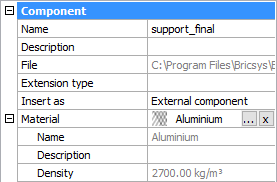
Création de matériaux physiques
Vous pouvez créer des matériaux physiques dans le projet ou la base de données centrale. Vous pouvez créer de nouveaux matériaux à partir de zéro ou les copier à partir d'un matériau existant.
Création d’un matériau physique à partir de zéro
Sélectionnez un matériau dans la liste des matériaux Dans le projet ou Dans la base de données centrale.
- Cliquez sur le bouton Nouveau matériau (
 ) dans la boîte de dialogue Matériaux physiques.
) dans la boîte de dialogue Matériaux physiques. - Faites un clic-droit et choisissez Nouveau matériau dans le menu contextuel.
Un matériau nommé Nouveau est ajouté à la base de données sélectionnée. Vous pouvez maintenant modifier le nouveau matériau.
Ajout d'un matériau physique en tant que copie d'un matériau existant
- Cliquez avec le bouton droit sur le document à copier et choisissez Dupliquer dans le menu contextuel.
- Un matériau nommé <matériau_existant>-2 est ajouté dans la base de données sélectionnée.
- Modifiez la copie du matériau.
Modification d’un matériau physique
- Identité : Nom, Classification et Description du document.
- Aspect : les calques Matériaux BIM que la composition utilise.
- Propriétés : propriétés du matériau de construction telles que Coût, Fabricant, Épaisseur...
Sélectionnez le matériau que vous souhaitez modifier dans le Projet ou dans la liste Base de données centrale de la boîte de dialogue Matériaux physiques.
Page de l’onglet Identité
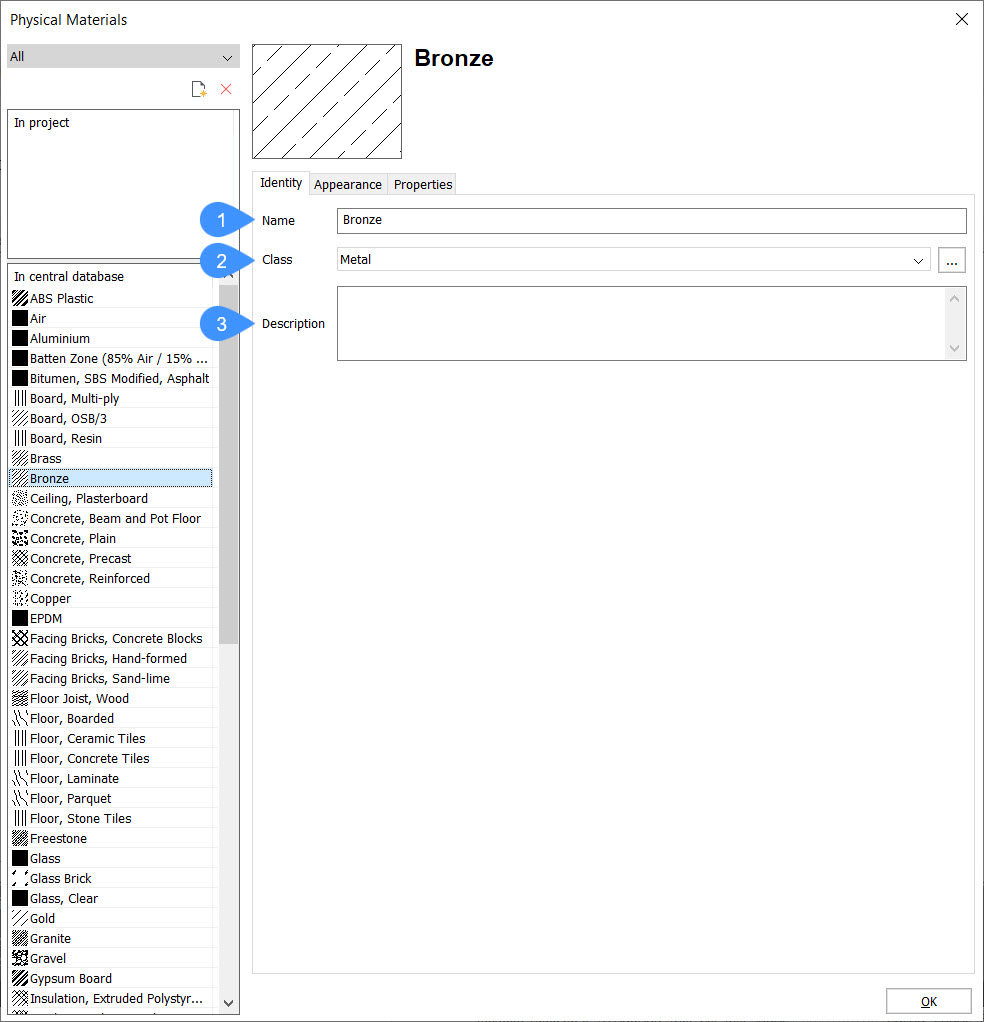
- Saisissez un Nom pour le matériau.
- Sélectionnez une Classification dans la liste déroulante*.
- (Facultatif) Entrez une Description.
 ) pour ouvrir la boîte de dialogue Classifications de matériaux dans laquelle vous pouvez créer de nouvelles classifications de matériaux.
) pour ouvrir la boîte de dialogue Classifications de matériaux dans laquelle vous pouvez créer de nouvelles classifications de matériaux.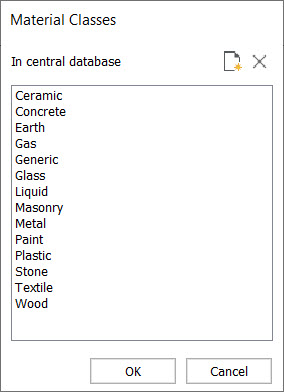
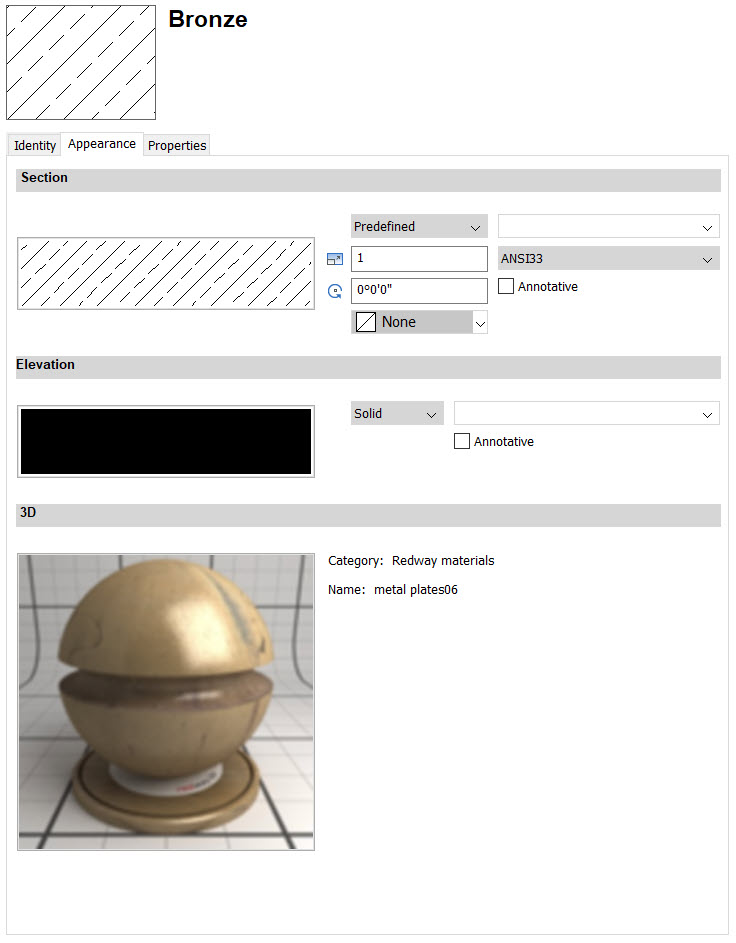
- Paramètres de la coupe
Les paramètres de la Coupe définissent le remplissage des lignes de contour de la coupe dans les coupes 2D générées.
- Cliquez sur le bouton Type de hachures et sélectionnez le type de hachures : Aucun, Solide, Linéaire, Prédéfini ou Personnalisé.
- Effectuez l'une des opérations suivantes pour sélectionner un motif de hachures prédéfini ou personnalisé :
- Cliquez sur l’aperçu des Hachures et sélectionnez le motif dans la boîte de dialogue Motif de hachures de la coupe.
- Cliquez sur le bouton Nom du motif de hachures et sélectionnez le motif dans la liste.
- Définissez l'Échelle.
L’échelle du motif final d’une coupe est le produit du paramètre Échelle du matériau physique et de la valeur de la propriété Échelle de la coupe BIM. Par conséquent, l’échelle imprimée du motif de hachures est indépendante de l’échelle du plan de coupe.
- Définissez l’angle de Rotation.
- Dans le champ Calque, entrez un nom ou cliquez sur le bouton fléché et sélectionnez un calque dans la liste.
- Vous pouvez également sélectionner l'option Annotatif.
- En option, choisissez une Couleur de hachure en arrière-plan pour le motif de hachures sélectionné.
- Paramètres de l’Élévation.
Les paramètres de l'Élévation définissent le remplissage de l’élévation des lignes d’arrière-plan de la coupe dans les coupes générées en 2D. Le paramètre Générer le remplissage d’élévation doit être actif dans la fenêtre d’affichage de la coupe 2D pour utiliser les remplissages d’élévation.
Reportez-vous aux paramètres de la Coupe ci-dessus, à l'exception du paramètre Échelle. La hachure d'élévation est indépendante de la propriété Échelle de la coupe BIM.
- Paramètres 3D
Les paramètres 3D définissent le matériau de rendu qui sera utilisé dans le modèle 3D.
Double-cliquez sur l'image d'aperçu, puis sélectionnez le matériau dans la boîte de dialogue Matériau de rendu.
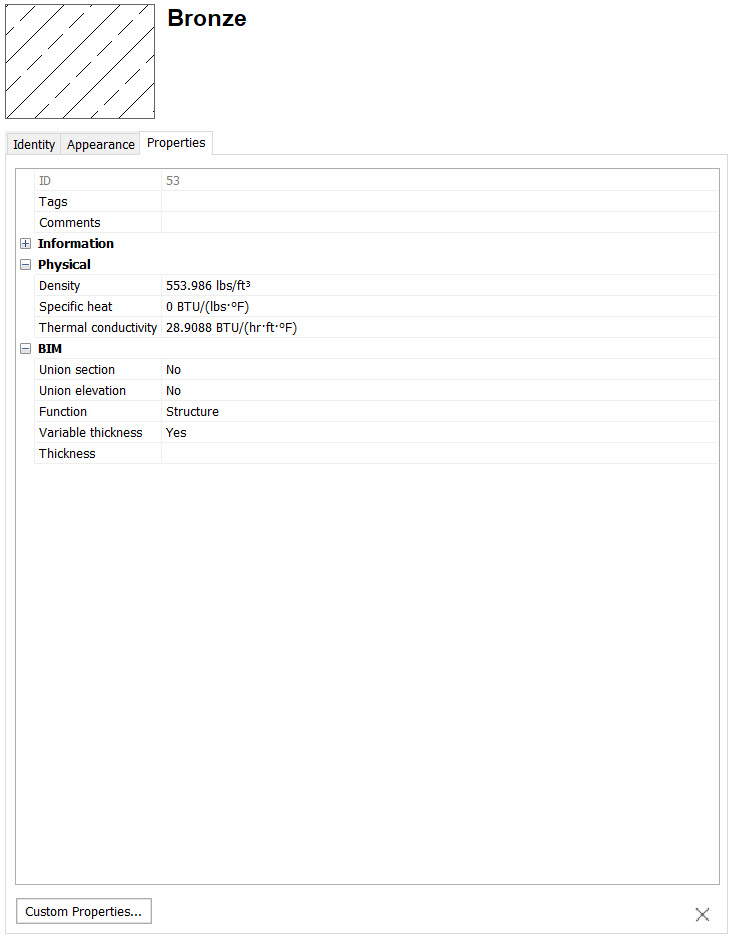
- Modifiez le champ Étiquettes : les étiquettes sont séparées par des virgules.
Les étiquettes sont sensibles à la casse.
Cliquez sur le bouton Parcourir ( ) pour ouvrir la boîte de dialogue Etiquettes.
) pour ouvrir la boîte de dialogue Etiquettes.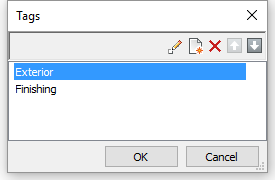
- Cliquez sur le bouton Nouvel élément (
 ) pour ajouter une nouvelle étiquette au bas de la liste.
) pour ajouter une nouvelle étiquette au bas de la liste. - Sélectionnez une étiquette dans la liste puis cliquez sur un bouton d'outil :
 : Modifier l'étiquette sélectionnée.
: Modifier l'étiquette sélectionnée. : Supprimer l'étiquette.
: Supprimer l'étiquette. : Déplacer l'étiquette vers le haut.
: Déplacer l'étiquette vers le haut. : Déplacer l'étiquette vers le bas.
: Déplacer l'étiquette vers le bas.
- (Facultatif) Développer les propriétés Informations et remplissez les champs nécessaires.
- (Facultatif) Développer les propriétés Physiques et spécifiez les propriétés physiques du matériau.
- Développez les propriétés BIM.
- Coupe de l'union : Sélectionnez Oui pour supprimer les lignes de connexion dans les coupes entre les différents solides de ce matériau. Sélectionnez Non pour conserver les lignes de connexion.
- Élevation de l'union : Sélectionnez Oui pour supprimer les lignes de connexion dans les élévations entre les différents solides de ce matériau. Sélectionnez Non pour conserver les lignes de connexion.
- Vous pouvez sélectionner une Fonction dans la liste déroulante.
- Épaisseur variable : Sélectionnez Oui pour autoriser une épaisseur variable. Lors de l’application d’une composition qui contient un matériau d’épaisseur variable sur un solide, l’épaisseur de la couche s’adaptera de sorte que l’épaisseur totale de la composition corresponde à l’épaisseur du solide d’origine. Sélectionnez Non pour ne pas autoriser une épaisseur variable. Lors de l’application d’une composition où toutes les couches ont une épaisseur fixe à un solide, l’épaisseur du solide sera adaptée pour correspondre à l’épaisseur de la composition.
- Saisissez une épaisseur par défaut dans le champ Épaisseur.
- Cliquez sur OK.
Copie de documents entre les bases de données du projet et bibliothèque
- Sélectionnez le ou les matériaux dans la base de données source.Appuyez sur la touche Ctrl et maintenez-la enfoncée pour sélectionner plusieurs éléments.
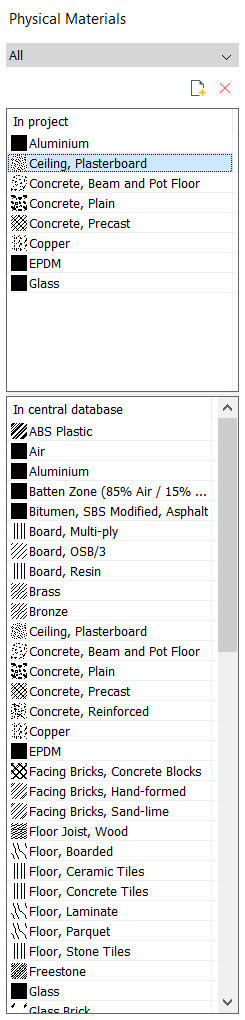
- Faites glisser les matériaux vers la base de données cible.
Le jeu de sélection est copié.
Si un ou plusieurs matériaux existent déjà dans la base de données cible, une boîte d'alerte s'affiche :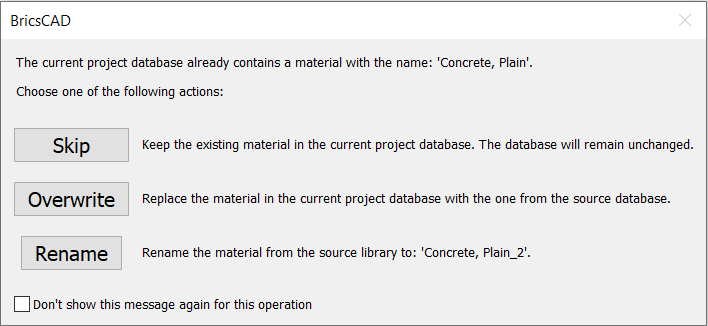
Cliquez sur le bouton approprié pour écraser, dupliquer ou ignorer le matériau existant. Si l'option Appliquer à tous les matériaux de cette opération est sélectionnée, l'option s'applique à tous les matériaux existants. Un numéro d’index est ajouté à leur nom aux matériaux dupliqués.
Suppression de matériaux physiques
- Dans la boîte de dialogue Matériaux physiques, sélectionnez le(s) matériau(x) dans la base de données Projet ou Bibliothèque.
- Cliquez sur Supprimer.

